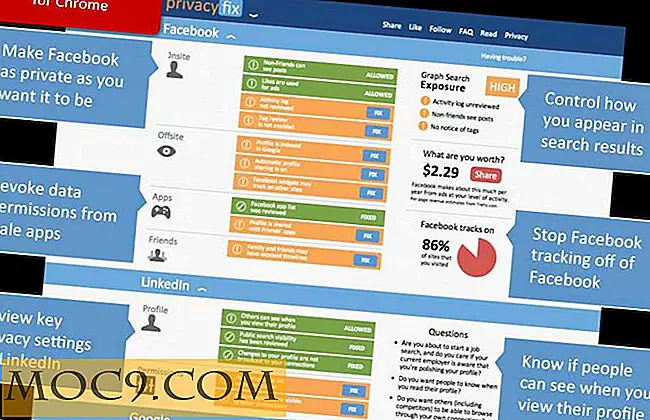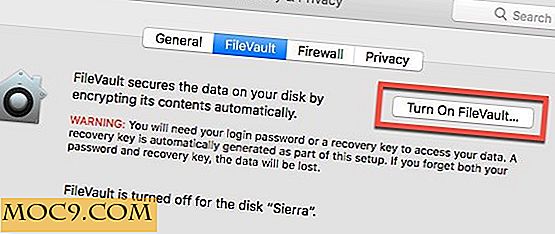Làm thế nào để chạy Windows 8 trên ổ USB của bạn
Windows 8 là một hệ điều hành khá đầy đủ tính năng, nhưng nó quản lý để tiêu thụ một số lượng tài nguyên bảo thủ và cài đặt chính nó trong một số lượng nhỏ của không gian mặc dù việc bổ sung các giao diện người dùng Metro. Lợi thế này làm cho nó có thể chạy Windows 8 từ một thanh USB như bạn đã có thể làm với Windows cho đến bây giờ. Hướng dẫn này dành cho những người muốn chạy hệ điều hành độc lập trên bất kỳ máy tính nào hiện chưa cài đặt nó, giống như cách một Linux LiveCD hoạt động. Đây không phải là hướng dẫn về cách cài đặt Windows 8 trên máy tính qua USB. Bây giờ chúng tôi đã có được thẳng, chúng ta hãy đi xuống hướng dẫn!
Sẵn sàng
Những điều bạn cần cho hướng dẫn này là:
- Ổ đĩa USB với bộ nhớ 32 GB trở lên
- Windows 8 ISO hoặc bất kỳ bản sao hợp lệ nào khác (tại x86)
- Bộ cài đặt tự động Windows (AIK) - Không cài đặt nó!
- Windows 7 được cài đặt trên máy tính của bạn
Sau khi bạn đã chuẩn bị sẵn tất cả các tài liệu này, hãy tiếp tục và cắm vào ổ USB của bạn.
Lưu ý: Làm theo hướng dẫn này sẽ xóa mọi thứ khỏi ổ đĩa. Hãy chắc chắn rằng không có gì quan trọng trên đó!
Chuẩn bị đĩa USB
1. Mở dấu nhắc lệnh của bạn với tư cách quản trị viên (nhấp chuột phải và nhấp vào “Chạy với tư cách quản trị viên”) và nhập:
DISKPART
Nhấn “Enter” sau mỗi lệnh bạn gõ.
2. Bây giờ gõ:
DANH SÁCH DANH SÁCH
Điều này sẽ hiển thị cho bạn danh sách các ổ đĩa được đánh số trên máy tính của bạn. Tìm thanh USB trong danh sách đó. Đây là cách hiển thị danh sách:

3. Loại:
CHỌN DISK X
thay thế "X" bằng số ở phía bên trái của danh sách thanh USB của bạn.
4. Loại:
CLEAN CREATE PARTITION PRIMARY
5. Bây giờ, chúng ta hãy làm một định dạng nhanh của ổ đĩa. Kiểu:
định dạng fs = ntfs nhanh
6. Khi phân vùng được tạo và định dạng, bạn cần đặt nó làm phân vùng hoạt động với
HOẠT ĐỘNG
7. Chỉ cần gõ:
LỐI THOÁT
Chúng tôi đã chuẩn bị xong đĩa của mình.
Bây giờ bạn đã chuẩn bị thanh USB của mình để cài đặt Windows 8, hãy bắt đầu với hệ điều hành đó!
Cài đặt
Dưới đây là các bước để cài đặt. Thực hiện theo chúng rất cẩn thận và để thư !
1. Gắn hình ảnh cho Windows 8 mà bạn có hoặc đưa đĩa Windows 8 vào ổ đĩa. Dù bạn có, chỉ cần đặt nó vào!
2. Duyệt qua DVD hoặc hình ảnh và tìm “ install.wim “. Điều này dễ dàng hơn nếu bạn tìm kiếm thông qua thanh tìm kiếm ở góc trên bên phải. Đây là một tập tin nén.

3. Sao chép tập tin từ đĩa DVD hoặc hình ảnh vào một nơi trên ổ đĩa của bạn.
4. Cài đặt .NET Framework trước. Bạn sẽ phải cài đặt phiên bản mới nhất. Nhận nó ở đây.
5. Bây giờ, hãy cài đặt Bộ cài đặt tự động mà chúng ta đã nói trước đó. Nó có thể được tìm thấy ở đây.
6. Trong dòng lệnh, gõ lệnh sau:
imagex.exe / đường dẫn gắn kết x: \
Thay thế " đường dẫn " bằng đường dẫn bạn đã sao chép "install.wim" sang và thay thế "x" bằng ký tự ổ đĩa USB. Từ bây giờ, chỉ cần thay thế bất kỳ "x: \" trong thời trang đó, OK?
7. Bây giờ, chỉ cần gõ
imagex.exe / áp dụng install.wim 1 x: \ bcdboot.exe x: \ windows / sx: / f TẤT CẢ
Điều này cho phép máy tính tạo cấu hình khởi động cho ổ USB.
8. OK. Bây giờ, hãy đặt thanh USB của bạn trong BIOS làm thiết bị khởi động chính và bắt đầu cài đặt!
Vào lần khởi động đầu tiên, ổ USB của bạn có thể yêu cầu bạn nhập khóa sản phẩm. Chỉ cần gõ nó vào và thưởng thức.
Các vấn đề? Câu hỏi? Cải tiến?
Nếu bạn cảm thấy bạn không nhận được quyền này, hãy nhấn chúng tôi trong phần bình luận. Chúng tôi sẽ giúp bạn! Nếu bạn muốn đưa ra đề xuất cho người mới, hãy tiếp tục và đưa những đề xuất đó vào phần nhận xét! Tất cả chúng ta đều ở đây để tìm hiểu cách làm cho công nghệ trở nên dễ dàng hơn. Vâng, ít nhất là hầu hết chúng ta.